Excel-appen bruges meget over hele verden til oprettelse og vedligeholdelse af datablade til rekordformål. Det kan dog nogle gange give dig tilfældige fejl, der kan forhindre dig i at arbejde på det eller tilføje data. En af sådanne irriterende fejl er, når datoformatet ikke ændres i MS Excel.
Ja, dette er en almindelig fejl, og problemet ser ud til at være ret almindeligt på en række platforme og for forskellige versioner af MS Excel. Den gode ting er dog, at der er en løsning til rådighed for dette. Lad os se, hvordan du retter DDate-formatet, ændrer ikke fejl i MS Excel.
Metode 1: Ved at aktivere den afgrænsede mulighed
Trin 1: Åbn Excel fil med data, hvor du vil ændre datoformatet, skal du klikke på Data fanen øverst på siden, og vælg en kolonne, der indeholder data, som du vil analysere.
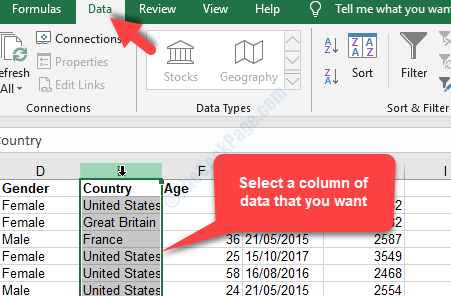
Trin 2: Nu under Data skal du klikke på Tekst til kolonner mulighed.
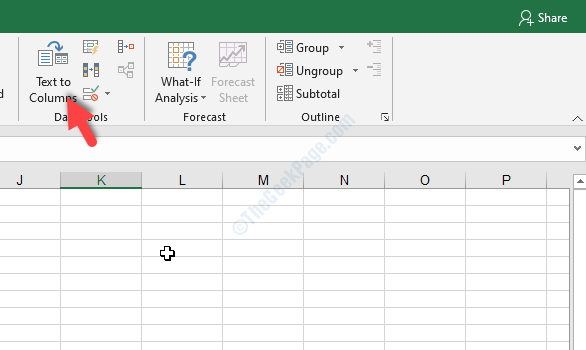
Trin 3: Det åbner Konverter tekst til kolonneguiden dialogboks. Vælg alternativknappen ud for Afgrænset og klik på Næste.
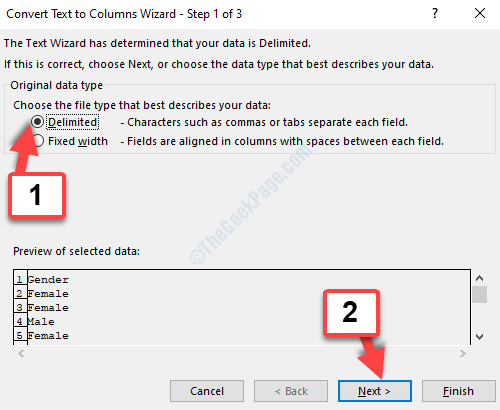
Trin 4: Klik på
Næste igen i Trin 2 af guiden for at nå Trin 3 boks. Vælg nu radioknappen ud for Dato og indstil feltet til MDY.Klik på Afslut for at gemme ændringerne og afslutte.
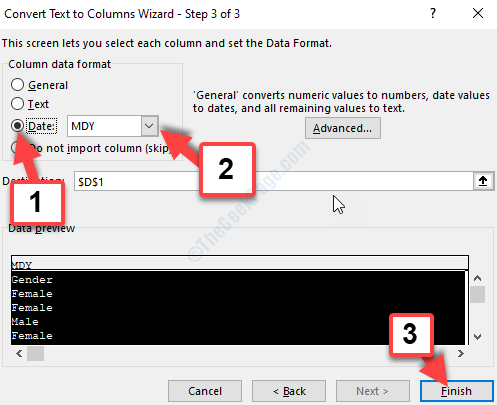
Trin 5: Klik nu på en hvilken som helst tom celle i regnearket, og tryk på CTRL + 1 tasterne sammen på dit tastatur. Dette åbner Formater celler dialogboks. Under Nummer fanen skal du vælge Brugerdefinerede og skriv på højre side af ruden ÅÅÅÅ / MM / DDD i tekstfeltet.
Trykke Okay for at gemme ændringerne og afslutte.
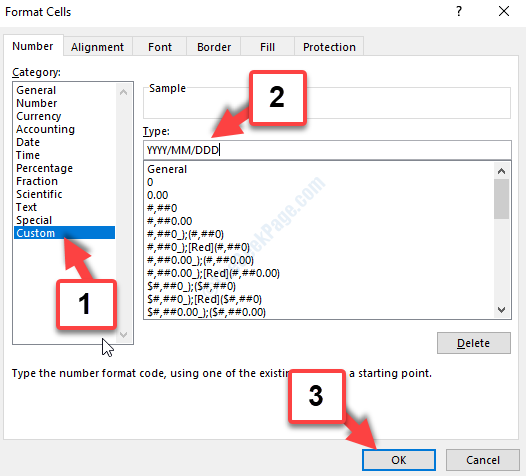
Dette skal løse dit problem med dataformatfejl i MS Excel, men hvis det ikke gør det, kan du prøve den anden metode.
Metode 2: Ved at ændre Windows Datoformat
Ændring af standarddatoformatet for Windows kan være et hurtigt middel, hvis ændring af dataformat i Excel er forvirrende. Husk dog, at ændringerne også vil blive anvendt på alle andre Windows-applikationer på din pc og ikke kun Excel-filerne.
Trin 1: Gå til Start på dit skrivebord, skal du højreklikke på det og vælge Løb indstilling fra menuen for at åbne Kør kommando.

Trin 2: I Løb boks, skriv kontrol international og tryk på Okay knappen for at åbne Område dialogboks.
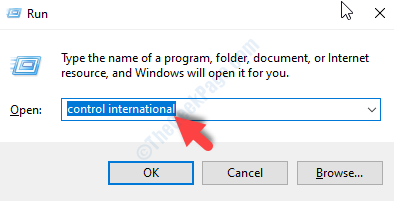
Trin 3: Nu i Område vindue under Formater fanen, skal du ændre de tilgængelige standardformater. Klik på rullelisterne for at vælge det ønskede dato og tidsformat.
Trykke Okay for at gemme ændringerne og afslutte.
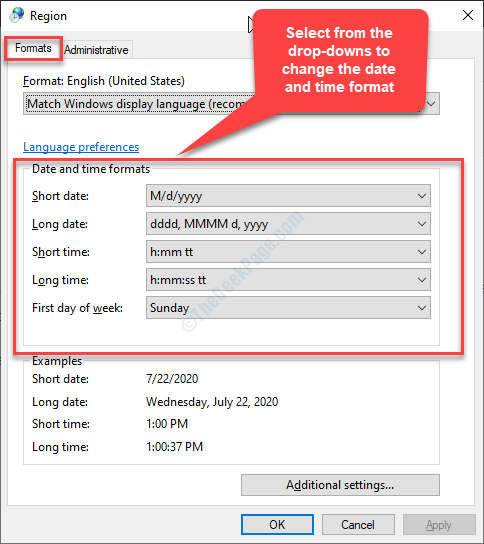
Det er alt. Nu, når du åbner MS Excel-filer, skal du ikke støde på datoen ændrer ikke fejl længere.


